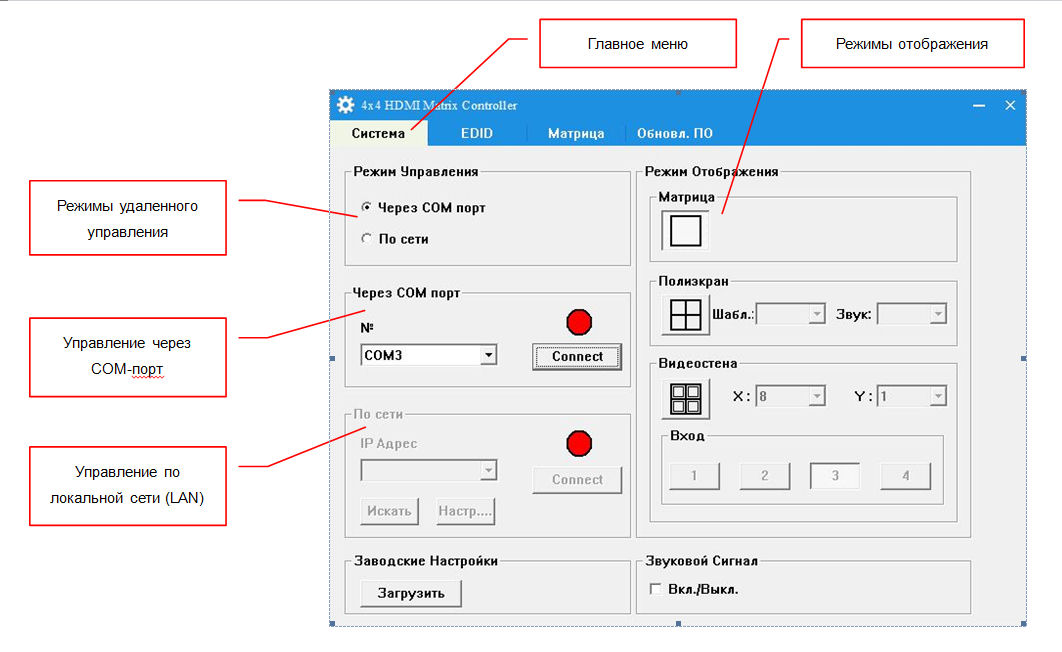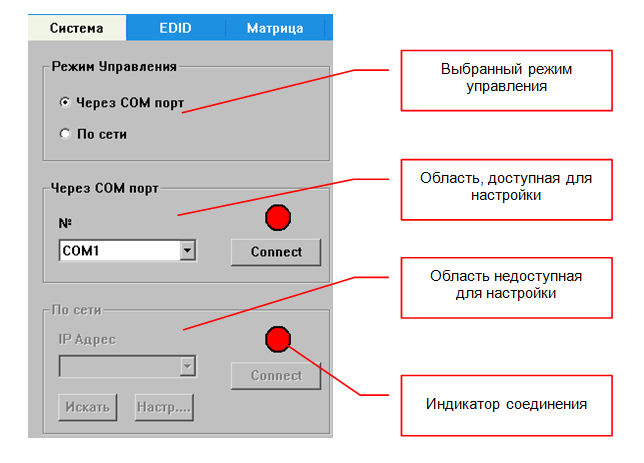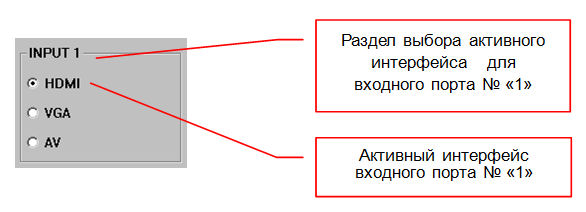|
«4x4 HDMI Matrix Controller» - программное обеспечение для настройки базовых параметров, режимов работы и управления презентационным коммутатором TNT MMS-0404MHD
ПО позволяет:
- Настроить сетевые параметра коммутатора
- Выбрать режима отображения (матрица, полиэкран, видеостена)
- Настроить EDID на входных портах
- Включить/выключить звуковой сигнал
- Восстановить заводские настройки
-
Работать в режимах
- полиэкранной видеостены,
- видеостены,
- матричного коммутатора,
- Обновление ПО Коммутатора
Комплект поставки
ПО распространяется бесплатно, по этому любой желающий, при необходимости может скачать:
Краткое описание
Настройка базовых параметров и режимов работы коммутатора, осуществляется при помощи программного обеспечения «4x4 HDMI Matrix Controller» (далее ПО), поставляемого в комплекте с устройством. ПО работает под управлением ОС Windows XP и выше.
При помощи ПО «4x4 HDMI Matrix Controller», пользователь может удаленно управлять коммутатором.
Интерфейс ПО 4x4 HDMI Matrix Controller очень простой и интуитивно понятный.
При помощи ПО «4x4 HDMI Matrix Controller», пользователь может удаленно управлять коммутатором.
Интерфейс ПО 4x4 HDMI Matrix Controller очень простой и интуитивно понятный.
Окно имеет на нескольких разделов:
- «Главное меню» — Главное меню состоит из 4-х закладок: «Система», «EDID», «Матрица», «Обновл. ПО». При выборе соответствующей закладки пользователь может управлять работой коммутатора или производить соответствующие настройки.
- «Режим Управления» — Выбор типа удаленного подключения к коммутатору: «Через COM порт» или «По сети».
- «Через COM порт» — Настройка параметров подключения «через COM порт»; активация/деактивация подключения.
- «По сети» Настройка параметров подключения «По сети»; активация/деактивация подключения.
- «Загр. Заводск. Настройки» — Сброс всех текущих настроек коммутатора и загрузка заводских настроек.
- «Режим Отображения» — Выбор режима трансляции исходных видеосигналов на устройствах отображения, подключенных к коммутатору. Доступно три режима: «Матрица», «Полиэкран», «Видеостена» (далее: режим «Матрица», режим «Полиэкран», режим «Видеостена»).
- «Вкл./Выкл Сигнала» — Включение/выключение звукового сигнала при переключении источников в режиме «Матрица» и выполнении команд.
Для начала работы с коммутатором необходимо установить с ним связь. Для этого в разделе «Режим управления» выбирается тип удаленного управления коммутатором, который будет использован: «Через COM порт» или «По сети». После выбора, соответствующая область закладки становится доступной для настройки, а другая область наоборот, недоступной.
Настройка сетевых параметров
Настройка сетевых параметров коммутатора доступна в главном меню под закладкой «Система» в разделе «По сети» кнопку «Настр…».
В сетевых настройках задается IP-адрес и его тип («DHCP» – адрес коммутатор получает из локальной сети, «Пост. IP» - статический адрес, задается пользователем).
В сетевых настройках задается IP-адрес и его тип («DHCP» – адрес коммутатор получает из локальной сети, «Пост. IP» - статический адрес, задается пользователем).
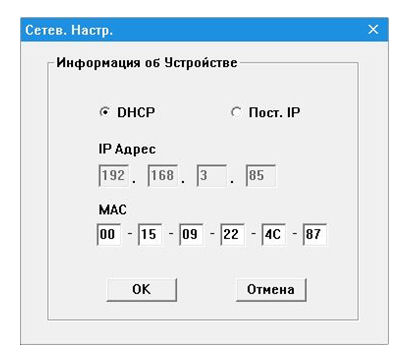
Выбор режима отображения (матрица, полиэкран, видеостена)
Коммутатор имеет три режима отображения (трансляции) исходной видеоинформации: матрица, полиэкран и видеостена.
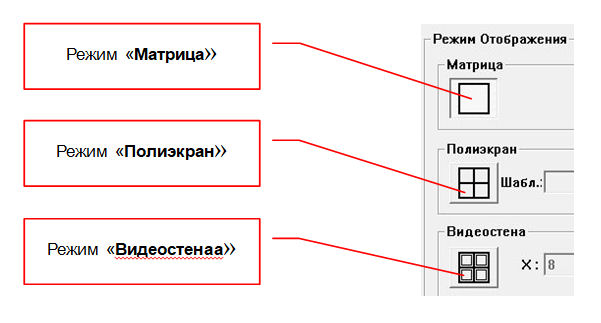
Матрица – режим матричного коммутатора. В этом режиме AV-сигнал с любого входного порта можно транслировать на любой выходной. Параллельно с AV-сигналами, аналогичным образом коммутируются и ИК-сигналы (при подключении к коммутатору внешних ик-приемников и ик-передатчиков), но передача ИК-сигналов осуществляется в обратную сторону — от ИК пульта ДУ к соответствующему источнику AV-сигнала.
Полиэкран – режим одновременного отображения на одном экране видеосигналов со всех входных портов. Звуковое сопровождение при этом может транслироваться с любого входного порта.
Тип (номер) шаблона, взаимного расположения изображений на экране, можно выбрать в выпадающем меню «Шабл.». Шаблоны имеют номера:
Полиэкран – режим одновременного отображения на одном экране видеосигналов со всех входных портов. Звуковое сопровождение при этом может транслироваться с любого входного порта.
Тип (номер) шаблона, взаимного расположения изображений на экране, можно выбрать в выпадающем меню «Шабл.». Шаблоны имеют номера:
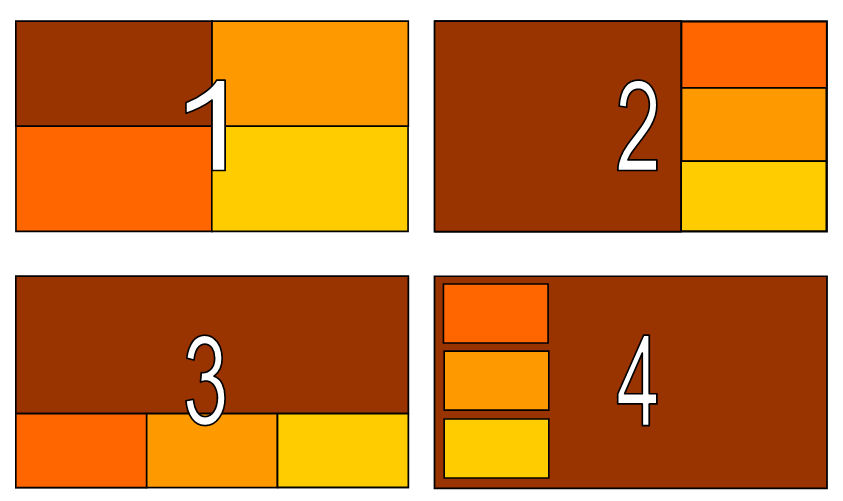
Коричневым цветом, на схемах обозначено основное окно. В нем, по умолчанию транслируется сигнал с 1-го входного порта. При необходимости, номер порта можно изменить на любой другой. Это функция доступна при помощи команд API (подробно функция описана в главе №7 «API для управления коммутатором»).
По предусматривает возможность выбора порта, с которого будет браться звуковое сопровождение, осуществляется в выпадающем меню «Звук».
Видеостена – режим, в котором коммутатор делит исходное изображение на 4 части, масштабирует каждую часть до разрешения 1920х1080@60Гц и транслирует их в соответствующие выходные порты.
По предусматривает возможность выбора порта, с которого будет браться звуковое сопровождение, осуществляется в выпадающем меню «Звук».
Видеостена – режим, в котором коммутатор делит исходное изображение на 4 части, масштабирует каждую часть до разрешения 1920х1080@60Гц и транслирует их в соответствующие выходные порты.

Номер порта, изображение с которого необходимо транслировать на видеостену, выбирается нажатием на соответствующую кнопку.
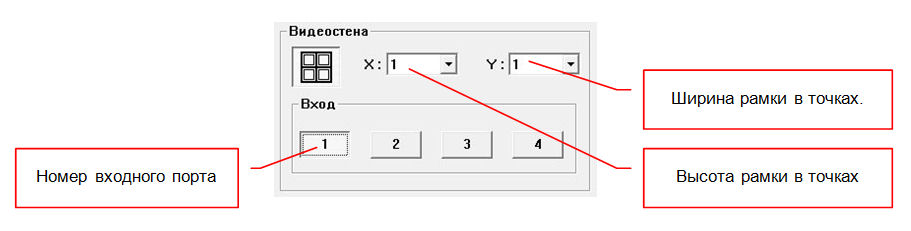
Для устранения дефектов изображения (преломление и/или растягивание изображения), связанных с наличием рамок у устройств отображения, необходимо установить соответствующие значения в выпадающих меню «X» и «Y».
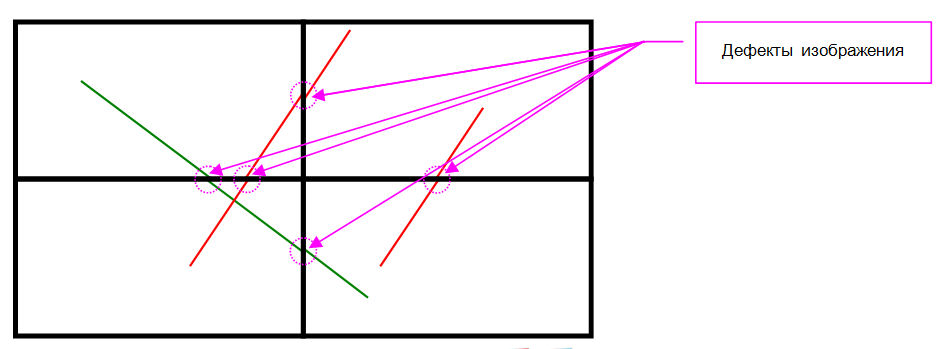
«X» задает количество вертикальных линий экрана, которое соответствует общей ширине рамок в центре видеостены. Значение рассчитывается по формуле: X=Шр*1920/Шэ, где «Шр» – общая ширина рамок в центре видеостены в миллиметрах, «Шэ» - ширина рабочей части экрана в миллиметрах.
«Y» задает количество горизонтальных линий экрана, которое соответствует общей высоте рамок в центе видеостены. Значение рассчитывается по формуле: Y=Вр*1080/Вэ, где «Вр» – общая высота рамок в центре видеостены в миллиметрах, «Вэ» - высота рабочей части экрана в миллиметрах.
Функция компенсации рамок рассчитана на одинаковые устройства отображения у которых толщина вертикальной и горизонтальной рамки составляет не более 1 см.
Восстановление заводских настроек
В ПО предусмотрена возможность восстановление настроек коммутатора до начального состояния (заводские настройки)
Включение/выключение звукового сигнала
В коммутаторе предусмотрен звуковой сигнал подтверждения действия при нажатии кнопок на передней панели. Для данного звукового сопровождения предусмотрена возможность включить или выключить.
Настройка EDID на входных портах
Для настройки оптимальных разрешений у источников сигнала, подключенных к коммутатору, необходимо настроить EDID для каждого входного порта.
Для этого в закладке «EDID» главного меню, в разделе «Настройка EDID», в выпадающем меню «Установка» выбирается и применяется нужный режим. При этом коммутатор установит на выбранном порту (или на всех портах) выбранный режим EDID.
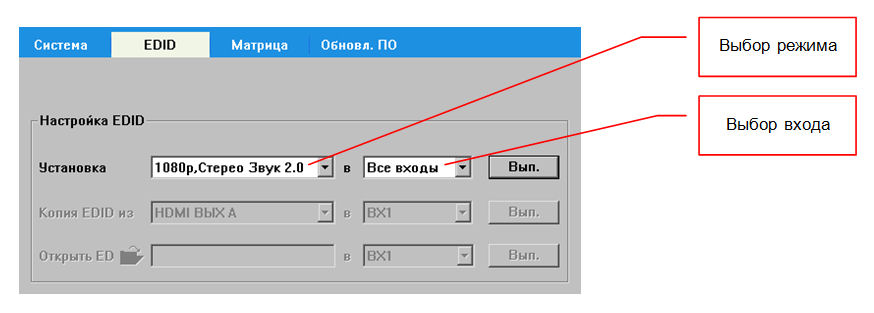
Работа в режиме матричного коммутатора
Для настройки и/или управления коммутатором, в режиме матричной коммутации (активирован режим трансляции «Матрица»), в главном меню необходимо перейти в закладку «Матрица».
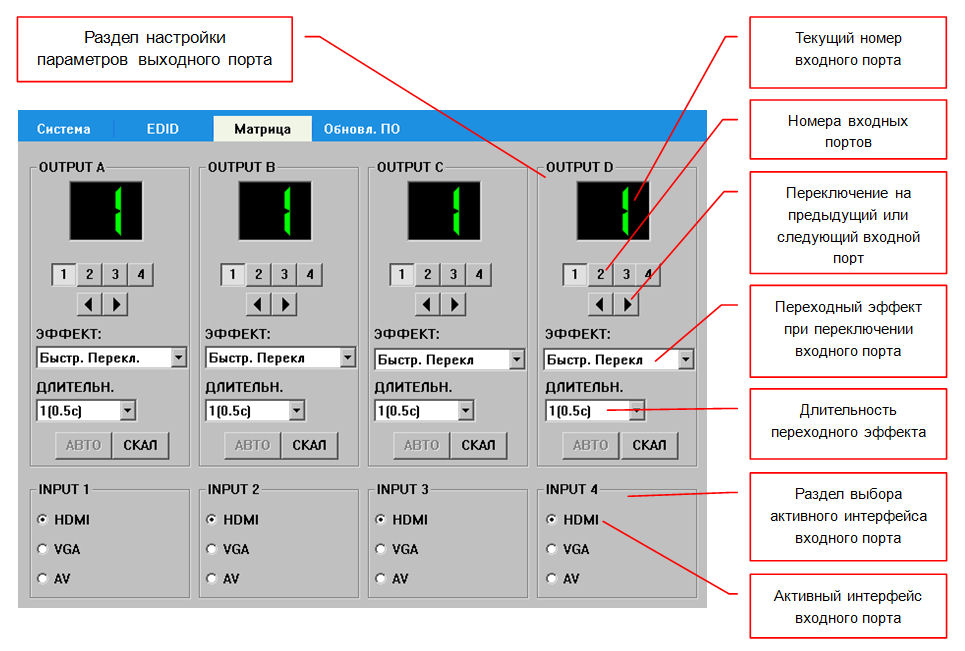
Закладка имеет 8 разделов – 4 раздела для настройки параметров выходных портов («OUTPUT A», «OUTPUT B», «OUTPUT C», «OUTPUT D») и 4 раздела для выбора активных интерфейсов соответствующих входных портов («INPUT 1», «INPUT 2», «INPUT 3», «INPUT 4»).
Каждый раздел настройки выходного порта, предназначен для работы с конкретным портом («A», «B», «C», «D»). Аналогично устроены и разделы для выбора активного интерфейса входных портов (порт № «1», № «2», № «3», № «4»).
Каждый раздел настройки выходного порта, предназначен для работы с конкретным портом («A», «B», «C», «D»). Аналогично устроены и разделы для выбора активного интерфейса входных портов (порт № «1», № «2», № «3», № «4»).
Выбор источника трансляции для выходного порта
Коммутатор, работающий в режиме «Матрица» может транслировать AV-сигнал c любого входного порта на любой выходной. Для этого выходным портам задаются соответствующие входные.
Настройка переходного эффекта при смене источника трансляции.
По умолчанию, при переключении источника AV-сигнала на выходном порту, смена одного изображения на другое происходит как обычная смена кадров – один кадр сменяет другой (технология «Seamless» - переключение источников AV-сигнала без разрыва видеопотока).
Для более эффектного переключения источников, коммутатор имеет возможность в реальном времени накладывать переходные эффекты, на переключаемые источники. То есть, момент переключения можно как бы специально «выделить», что бы смена источников была заметна, а сам процесс смены был зрительно более эффектным.
Вид переходного эффекта задается в выпадающем меню «ЭФФЕКТ», а его длительность (время, за которое происходит полная смена старого изображения на новое) в меню «ДЛИТЕЛЬН.».
Всего доступно 15 переходных эффектов и 8 их длительностей (от 0.5 секунд до 4 секунд, с шагом 0.5 секунды), что позволяет сделать процесс переключения источников трансляции очень эффектным.
Подстройка изображения по размеру и автоматическая подстройка VGA изображения
В коммутаторе предусмотрена функция подстройки исходных изображений по размеру (в сторону уменьшения), если по каким-либо причинам, они отображаются на экране не полностью. Функция имеет 6 режимов масштабирования (1-6), где 1-й режим это исходное изображение, а 6-й режим, это изображение с максимальным уменьшением.
По умолчанию, на всех входных портах установлен 1-й режим масштабирования.
Для уменьшения размера исходного изображения, выберите раздел любого выходного порта, который в данный момент времени, транслирует данное изображение. Далее, поочередным нажатием на кнопку «СКАЛ», установите необходимый размер изображения.
Номер текущего режима масштабирования, так же будет отображаться в окне системного монитора (режимы сменяются циклически: 1-2-3-4-5-6-1-2-3-4….).
Автоматическая подстройка изображения (только для VGA источников) — Если к коммутатору подключен VGA источник, то достаточно часто его изображение не корректно отображается на экране (неверная центровка изображения, измененные пропорции, размеры, яркость и т.д.). Для исправления этих и аналогичных дефектов у коммутатора есть возможность автоматической подстройки такого изображен
Выбор активного интерфейса входного порта
Каждый входной порт коммутатора имеет три различных интерфейса: HDMI, VGA+Аудио и CVBS (композитный). Единовременно, может быть активным только один интерфейс. По умолчанию активным на всех входных портах является интерфейс HDMI.
Для активации нужного интерфейса, необходимо его выбрать в соответствующем разделе закладки. Коммутатор активирует данный интерфейс.
Обновление встроенного ПО Коммутатора
В ПО «4x4 HDMI Matrix Controller» предусмотрена возможность обновление встроенной "прошивки" коммутатора
ВНИМАНИЕ!!!
Перед процедурой обновления ПО, настоятельно рекомендуется подключить коммутатор к источнику бесперебойного питания. В противном случае, при выключении электропитания в процессе обновления ПО, коммутатор станет НЕРАБОТОСПОСОБНЫМ.
*





 Показать все товары
Показать все товары Видеотрансляция, передача AV по IP
Видеотрансляция, передача AV по IP